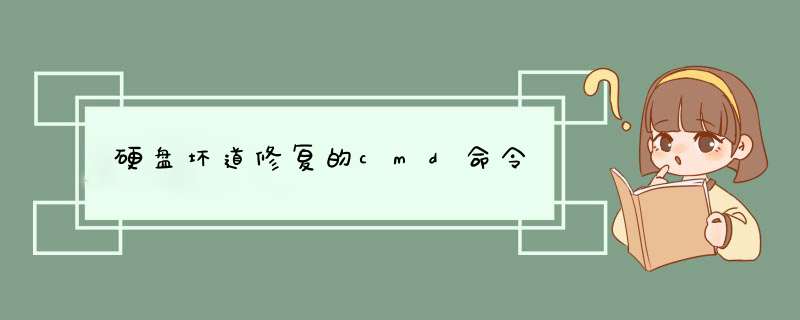
chkdsk C: /f (C是指你要修复的那个磁盘盘符)
2、dos下修复命令包括全部参数:CHKDSK [volume[[path]filename]]] [/F] [/V] [/R] [/X] [/I] [/C] [/L[:size]]
volume 指定驱动器(后面跟一个冒号)、装入点或卷名。
filename 仅用于 FAT/FAT32: 指定要检查是否有碎片的文件。
/F 修复磁盘上的错误。
/V 在 FAT/FAT32 上: 显示磁盘上每个文件的完整路径和名称。
在 NTFS 上: 如果有清除消息,将其显示。
/R 查找不正确的扇区并恢复可读信息(隐含 /F)。
/L:size 仅用于 NTFS: 将日志文件大小改成指定的 KB 数。
如果没有指定大小,则显示当前的大小。
/X 如果必要,强制卷先卸下。
卷的所有打开的句柄就会无效(隐含 /F)。
/I 仅用于 NTFS: 对索引项进行强度较小的检查。
/C 仅用于 NTFS: 跳过文件夹结构的循环检查。
/I 和 /C 命令行开关跳过卷的某些检查,减少运行 Chkdsk 所需的时间。
3、chkdsk命令仅仅是修复表面的数据错误,远远不如期望的这么强大。真正的物理性坏道根本无能为力。如果硬盘真正出现严重的连续坏道,首先备份重要数据,及时更换硬盘才是王道。这是磁盘出了问题请修复一下(每个磁盘都修复一下或只修复C)。
系统自带的磁盘修复方法:
具体步骤如下:在我的电脑中选中盘符后单击鼠标右键选属性,在d出的驱动器属性窗口中依次选择“工具→开始检查”并选择“自动修复文件系统错误”和“扫描并恢复坏扇区”,然后点击开始,扫描时间会因磁盘容量及扫描选项的不同而有所差异(按上面的方法做后,会d出一个框,点是,自动关机后在开机进行修复,Win7选按计划磁盘检查按钮)。
硬盘坏道将导致电脑系统文件损坏或丢失,电脑无法启动或死机。硬盘坏道可以采用NDD磁盘工具或Scandisk来修复。
如果故障依旧,请还原一下系统或重装(还是不行格式化硬盘重新分区重装,在不行就要换硬盘了,或检修一下去吧)。推荐使用顶尖数据恢复软件,分享使用方法:
1打开顶尖恢复软件,选择“硬盘数据恢复”模式。(鼠标停留在功能按钮可查看详情)
2按提示选择硬盘存储设备,然后点击下一步。
3进入硬盘扫描阶段,如果用户发现丢失的数据已经被扫描到,也可以“中断扫描”。
4选择需要恢复的文件,用户可以对文件进行预览,查看是否是自己需要的文件。然后点击下一步。(文件丢失后,文件名称也会被系统自动更改名称。如果未扫描到需要文件,请使用“万能恢复”模式再次扫描恢复。)
5选择恢复文件存放目录。用户可以将文件恢复到电脑上,以防止造成数据覆盖问题,然后点击下一步,等待恢复完成。
你们知道硬盘有绿块应该怎么修复吗,可以修复吗,下面是我带来的关于硬盘有绿块可以修复吗的内容,欢迎阅读!
硬盘有绿块可以修复吗
可以
以下是修复硬盘的 方法 :
首先确定 硬盘故障 原因,先移动硬盘插到电脑上,是否能够认出硬盘,如果认不了可以把硬盘放到耳朵上听听,看看有没有支支的响声,有响声的话很可能是硬件上的问题,有坏道甚至直接不能用。这时需要把硬盘拿到服务商那里去修。
硬盘插上去没有声音,电脑也认不出来。此时应该检查移动硬盘的灯有没有亮,一般绿色表示正常工作,一闪一闪表示在读取硬盘。红色表示警告,灯不亮说明不通电或硬盘故障。此时应该检查硬盘线是否有问题,USB接口是否有问题,移动硬盘是否需要外接电源。这样可以先排除硬盘外的故障。
确认硬盘盒,USB连接线,电脑USB接口没问题后。如果电脑还是找不到移动硬盘时,可以下载一个diskgenius工具,首先查看右边硬盘情况里能否看到自己的移动硬盘,接着按F12看看移动硬盘分区表有没有错误。分区表错误可以在工具菜单下点击修复分区表修复
如果移动硬盘上没有重要的数据,这时可以用diskgenius把硬盘做个低格,并扫描坏扇区。系统会修复硬盘。
移动硬盘有坏道但diskgenius能认到的话,可以用硬盘下的坏道检测与修复工具尝试修复一下。
硬盘是电脑主要的存储媒介之一,由一个或者多个铝制或者玻璃制的碟片组成。碟片外覆盖有铁磁性材料。
硬盘有固态硬盘(SSD 盘,新式硬盘)、机械硬盘(HDD 传统硬盘)、混合硬盘(HHD 一块基于传统机械硬盘诞生出来的新硬盘)。SSD采用闪存颗粒来存储,HDD采用磁性碟片来存储,混合硬盘(HHD: Hybrid Hard Disk)是把磁性硬盘和闪存集成到一起的一种硬盘。绝大多数硬盘都是固定硬盘,被永久性地密封固定在硬盘驱动器中。
磁头复位节能技术:通过在闲时对磁头的复位来节能。
多磁头技术:通过在同一碟片上增加多个磁头同时的读或写来为硬盘提速,或同时在多碟片同时利用磁头来读或写来为磁盘提速,多用于服务器和数据库中心。
硬盘打不开,提示格式化、无法读取、无法访问、参数错误等信息该怎么办硬盘里面的数据还能恢复吗本文我汇总了常见的硬盘打不开问题,详细介绍如何从打不开的硬盘进行数据恢复,以及如何修复硬盘。
电脑硬盘双击打不开问题汇总
随着科技的进步,电脑在各行各业的普及程度都非常高,不论是在生活还是工作中,电脑都被广泛使用。电脑极大提高了工作效率,现在大部分工作都离不开电脑。在 *** 作电脑的时候,我们会读取、写入或是编辑数据,这些数据对我们的重要程度不言而喻。电脑上负责存储数据的设备是硬盘,所以,硬盘往往被认为是电脑中最重要的硬件。
硬盘是电脑中比较容易损坏的硬件之一,硬盘出现故障导致数据丢失的情况经常发生,例如硬盘突然打不开,提示格式化。双击硬盘打不开的时候, *** 作系统会d出对话框,显示错误信息。这些错误信息不是固定的,常见的如下:
位置不可用。无法访问G:\。文件或目录损坏且无法读取。
使用驱动器K:中的光盘之前需要将其格式化。是否要将其格式化
位置不可用。无法访问I:\。此卷不包含可识别的文件系统。请确定所有请求的文件系统驱动程序已加载,且此卷未损坏。
位置不可用。无法访问E:\。参数错误。
除了上述错误提示,还可能会遇到这些情况:可以看到硬盘盘符,点一下电脑就卡死;DiskGenius软件无法打开;磁盘管理器中提示硬盘未初始化;提示I/O错误;硬盘有异响;硬盘有大量坏道等。这些症状表明硬盘出现了物理故障,需要找专业人员处理。
硬盘打不开是什么原因造成的呢一般情况,是硬盘分区的文件系统部分损坏了, *** 作系统无法访问该分区。也有些情况是硬盘出现了物理故障。其实,除了电脑硬盘,其他的数据存储设备例如移动硬盘、U盘、SD卡、SSD固态硬盘等,同样也会出现打不开、无法访问、提示格式化这些问题。遇到硬盘分区突然打不开的情况,不要着急,硬盘里的重要文件是可以恢复的。不过,具体恢复方法取决于硬盘的损坏程度:
硬盘逻辑故障导致的分区打不开:使用数据恢复软件自己恢复数据即可。具体 *** 作方法请参考下文的图文教程。
硬盘物理故障:需要开盘恢复数据。开盘恢复硬盘数据需要专业人员在无尘环境中打开硬盘,然后读取盘片上的数据。这些 *** 作需要找专业的数据恢复机构。开盘恢复数据成本高,所以最终费用也相对要高一些。不过正规数据恢复机构,开盘恢复数据成功后才会收取费用,恢复失败是不收费的。
电脑硬盘打不开提示格式化了数据如何恢复
电脑硬盘突然打不开了数据怎么恢复最简单的方法是从备份中提取数据,但是硬盘打不开的情况经常是突然发生,用户还没来得及备份数据。这种情况下,使用硬盘数据恢复软件找回硬盘里的文件是不错的选择。关于硬盘数据恢复软件,首先可以尝试DiskGenius数据恢复软件免费试用版。硬盘、移动硬盘、U盘、SD卡、虚拟磁盘、固态硬盘等打不开、分区无法访问、提示格式化、RAW分区等情况,均可使用该软件进行恢复。此外软件还支持恢复删除的文件、格式化数据恢复、恢复丢失的分区、服务器数据恢复等。
下面一起看一下如何从打不开的电脑硬盘恢复丢失的数据:
第一步:打开DiskGenius软件,选择无法打开的硬盘分区,然后点击"工具" – "智能加载当前分区",如下图所示:
提醒:此功能适用于从损坏的NTFS分区恢复数据,软件可以快速列出丢失的文件。如果此硬盘分区之前是其他文件系统例如exFAT,EXT4,请直接跳至第二步。
第二步:使用"恢复文件"功能对硬盘进行扫描:选中无法打开的硬盘分区,点击"恢复文件"按钮,然后点击"开始"按钮。
如果第一步无法列出需要的数据,那么就需要用"恢复文件"功能对硬盘进行深度扫描;不论硬盘之前是什么文件系统类型,均可以用此功能恢复数据。
软件开始对硬盘进行扫描。耐心等待扫描完成。
第三步:查找需要的文件,预览文件检查恢复效果。
DiskGenius对所选硬盘分区扫描完成后,会列出所找到的数据:左侧显示文件目录结构,右侧显示相应的数据。在软件右侧双击某个文件,可以打开文件预览对话框,如下图所示。通过预览文件,可以判断该文件能否被成功恢复。
第四步:复制文件到其他分区,完成硬盘恢复任务。
在扫描结果中选择想要恢复的文件,右击鼠标并选择"复制到指定文件夹"菜单项。之后就可以自己指定个位置来存放恢复的数据了。等待文件复制结束,硬盘数据恢复完成。
电脑硬盘双击打不开,如何修复
当硬盘上的重要数据都成功恢复后,就可以尝试修复无法打开的硬盘分区。首先,可以尝试将硬盘格式化。如果硬盘双击打不开的问题是由于逻辑故障导致的文件系统损坏,那么格式化完全可以将此问题修复,这是因为格式化过程会建立新的文件系统,格式化完成后,分区即可正常打开并读写数据了。
不过,如果此问题不止是逻辑故障,例如坏道造成的,那么单纯的格式化无法彻底解决问题。这时候,可以使用DiskGenius软件检测和修复坏道。如果坏道问题很严重,软件无法修复,就需要考虑联系硬盘厂家进行维修。
硬盘打不开常见问题解答
1 硬盘打不开了无法读取数据怎么办?
如果硬盘里没有重要数据,可以尝试格式化等进行修复,损坏严重的情况,还可以联系硬盘维修中心或是硬盘厂家进行维修。但是,如果硬盘里的数据非常重要,那么首先要进行数据恢复。根据硬盘损坏程度,可以尝试硬盘数据恢复软件、人工远程数据恢复、开盘数据恢复等方法。
2 硬盘分区突然双击打不开怎么修复?硬盘里面东西很重要怎么恢复?
双击电脑硬盘突然打不开,可以尝试将分区格式化,格式化之后,分区就可以正常打开了。不过,格式化之后,数据就不见了。所以,当硬盘里面的东西非常重要的时候,应该先恢复数据,然后再格式化。具体 *** 作细节,请参考:硬盘分区打不开怎么办数据如何恢复
3 SSD固态硬盘只显示盘符,打不开盘符提示需要格式化怎么办?
SSD固态硬盘打不开提示格式化的时候,先提取里面的重要文件,确定数据都恢复成功后,可以将其格式化。
4 Win10电脑开机后硬盘打不开怎么回事?
Windows电脑开机后硬盘打不开,说明硬盘分区受损,无法访问了。这种情况可能是由于突然断电、不正常关机、硬盘坏道等原因导致的。
5 电脑硬盘扩展分区后打不开了怎么办?
电脑硬盘扩展分区、缩小分区、合并分区、拆分分区等 *** 作没有正常结束,例如,调整分区过程发生断电、强制中断,会造成分区损坏。这时候,可以使用DiskGenius软件对涉及到的分区进行扫描,按照文件类型恢复数据。
6 硬盘打不开文件,无响应怎么办?
打开硬盘文件或是对硬盘做其他 *** 作的时候,出现无响应、卡死、电脑死机、蓝屏等情况,说明硬盘出现了物理故障,例如严重的坏道、磁头损坏等。这时候应该立刻关机,不要再给硬盘通电。然后联系DiskGenius技术人员制定解决方案。
总结
以上就是关于电脑硬盘打不开问题的解决方法的全部内容了。遇到硬盘、移动硬盘等数据存储设备打不开、提示格式化、无法访问等问题的时候,可以按照本文的方法恢复数据并进行修复。当硬盘出现物理故障了,请及时联系DiskGenius技术人员进行诊断并制定解决方案。
出现硬盘引导分区丢失的原因:
1人为的修改或者破坏了引导程序部分,或者是清除了活动分区引导标志。
2病毒引发的硬盘引导分区丢失。
3系统配置环境问题引发的硬盘引导分区丢失。
4 *** 作不当。如在硬盘上同时安装了多个 *** 作系统,在卸载时,就可能会导致硬盘引导分区丢失。
解决方法:
方法一:查杀病毒。
在DOS环境下对系统进行病毒查杀 *** 作。一般来说将引导区中残留的病毒清除之后即可恢复计算机的正常使用。
温馨提示:使用软盘引导计算机之前一定要将软盘的写保护关闭,否则有可能导致病毒感染软盘。
方法二:用口袋PE系统工具修复硬盘丢失的引导分区。
前期准备:用口袋PE制作工具制作好的U盘启动盘→将制作好的启动盘插入电脑主机USB接口上→开机→进入BIOS设置U盘为第一启动项→设置完成后→保存并重启。
Step1 前期准备完成后,开机则会进入PE界面,此处小编选择了“启动口袋U盘Win2003PE维护系统”,大家也可以选择进入别的栏目。
Step2 选择完成后,将会出现类似windows系统开机时的画面
Step3 进入Win2003PE维护系统后,点击开始→程序→系统维护→引导修复
注意:当然,我们也可以直接鼠标左键双击桌面上的“引导修复”选项
Step4 在打开的界面选择我们要修复的引导分区盘符,要确定自己的系统安装在哪个盘,然后选择对应的盘符,例如小编的电脑系统是安装在C盘的,进行选择
Step5 在出现的新界面上,选择第一项“开始修复”
Step6 接着,软件将会自动进行检测与修复
Step7 当出现如图8所示界面时,就说明硬盘引导分区修复完成啦!
硬盘是电脑主要的存储媒介之一,由一个或者多个铝制或者玻璃制的碟片组成。碟片外覆盖有铁磁性材料。
硬盘有固态硬盘(SSD 盘,新式硬盘)、机械硬盘(HDD 传统硬盘)、混合硬盘(HHD 一块基于传统机械硬盘诞生出来的新硬盘)。SSD采用闪存颗粒来存储,HDD采用磁性碟片来存储,混合硬盘(HHD: Hybrid Hard Disk)是把磁性硬盘和闪存集成到一起的一种硬盘。绝大多数硬盘都是固定硬盘,被永久性地密封固定在硬盘驱动器中。
磁头复位节能技术:通过在闲时对磁头的复位来节能。
多磁头技术:通过在同一碟片上增加多个磁头同时的读或写来为硬盘提速,或同时在多碟片同时利用磁头来读或写来为磁盘提速,多用于服务器和数据库中心。
转速(Rotational Speed 或Spindle speed),是硬盘内电机主轴的旋转速度,也就是硬盘盘片在一分钟内所能完成的最大转数。转速的快慢是标示硬盘档次的重要参数之一,它是决定硬盘内部传输率的关键因素之一,在很大程度上直接影响到硬盘的速度。硬盘的转速越快,硬盘寻找文件的速度也就越快,相对的硬盘的传输速度也就得到了提高。硬盘转速以每分钟多少转来表示,单位表示为RPM,RPM是Revolutions Per minute的缩写,是转/每分钟。RPM值越大,内部传输率就越快,访问时间就越短,硬盘的整体性能也就越好。
硬盘的主轴马达带动盘片高速旋转,产生浮力使磁头飘浮在盘片上方。要将所要存取资料的扇区带到磁头下方,转速越快,则等待时间也就越短。因此转速在很大程度上决定了硬盘的速度。
家用的普通硬盘的转速一般有5400rpm、7200rpm几种高转速硬盘也是台式机用户的首选;而对于笔记本用户则是4200rpm、5400rpm为主,虽然已经有公司发布了10000rpm的笔记本硬盘,但在市场中还较为少见;服务器用户对硬盘性能要求最高,服务器中使用的SCSI硬盘转速基本都采用10000rpm,甚至还有15000rpm的,性能要超出家用产品很多。较高的转速可缩短硬盘的平均寻道时间和实际读写时间,但随着硬盘转速的不断提高也带来了温度升高、电机主轴磨损加大、工作噪音增大等负面影响。
欢迎分享,转载请注明来源:内存溢出

 微信扫一扫
微信扫一扫
 支付宝扫一扫
支付宝扫一扫
评论列表(0条)